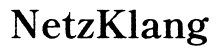Einleitung
Die Galaxy Buds stehen für ausgezeichneten Klang und Flexibilität, doch um ihr volles Potenzial auszuschöpfen, ist die korrekte Kopplung essenziell. Der Pairing-Modus der Galaxy Buds erlaubt eine einfache Verbindung mit verschiedenen Geräten wie Android und iOS. In diesem Artikel lernen Sie, wie Sie Ihre Galaxy Buds problemlos mit dem gewünschten Gerät koppeln.
Vorbereitung der Galaxy Buds für den Pairing-Modus
Bevor Sie eine Verbindung herstellen, sollten Sie sicherstellen, dass Ihre Galaxy Buds vollständig vorbereitet sind, um eine reibungslose Kopplung zu gewährleisten.
- Laden Sie die Galaxy Buds auf: Eine volle Ladung verhindert Unterbrechungen während des Kopplungsprozesses.
- Aktualisieren Sie die Firmware: Verwenden Sie immer die neueste Firmware, um technische Probleme zu vermeiden.
- Überprüfen Sie die Gerätekombatibilität: Stellen Sie sicher, dass Ihr Smartphone oder Tablet die Galaxy Buds unterstützt.
Diese Schritte stellen sicher, dass Ihre Galaxy Buds bereit für das Koppeln sind. Danach können Sie mit der Verbindung mit einem Android-Gerät beginnen.

Galaxy Buds mit einem Android-Gerät koppeln
Die Kopplung der Galaxy Buds mit einem Android-Gerät erfordert nur wenige Schritte.
- Aktivierung des Pairing-Modus: Öffnen Sie das Ladecase der Galaxy Buds, um sie automatisch in den Pairing-Modus zu versetzen.
- Koppelung mit Samsung-Smartphones:
- Starten Sie die Galaxy Wearable App.
- Tippen Sie auf ‘Neues Gerät koppeln’ und folgen Sie den Anweisungen auf dem Bildschirm.
- Koppelung mit anderen Android-Geräten:
- Gehen Sie zu den Bluetooth-Einstellungen des Geräts.
- Finden und wählen Sie ‘Galaxy Buds’, um die Kopplung abzuschließen.
Nachdem Sie die Galaxy Buds erfolgreich mit Android verbunden haben, können Sie sie mit einem iOS-Gerät koppeln.
Galaxy Buds mit einem iOS-Gerät verbinden
Auch mit einem iOS-Gerät ist die Verbindung der Galaxy Buds unkompliziert.
- Aktivierung des Pairing-Modus: Stellen Sie sicher, dass die Buds im Ladecase sind und es geöffnet ist.
- Verbindung mit einem iPhone herstellen:
- Öffnen Sie die Einstellungen und navigieren Sie zu Bluetooth.
- Suchen Sie ‘Galaxy Buds’ und tippen Sie darauf, um die Verbindung herzustellen.
- Nutzung der Galaxy Wearable App auf iOS:
- Diese App bietet erweiterte Personalisierungsoptionen und ist im App Store verfügbar.
Trotz der einfachen Konnektivität treten manchmal Probleme auf, die mit den folgenden Maßnahmen gelöst werden können.
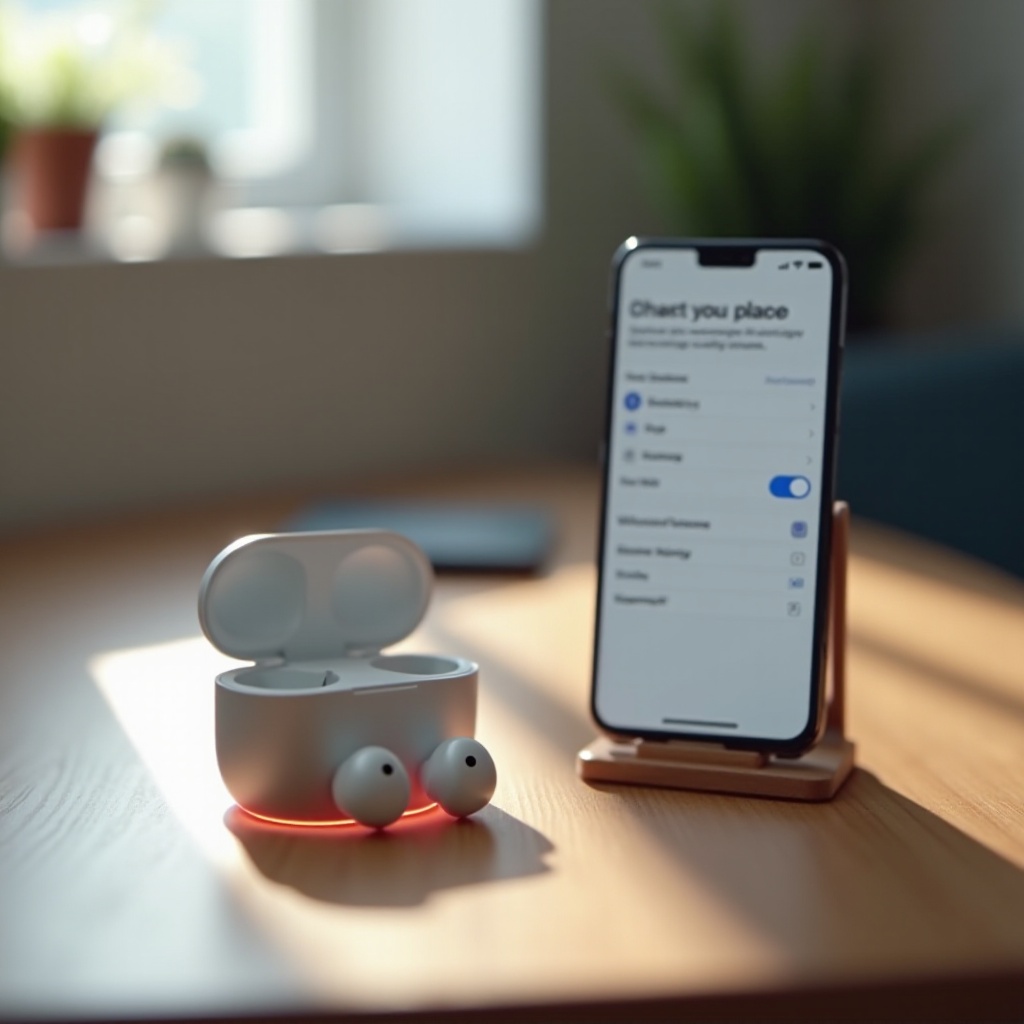
Problemlösungen: Häufige Pairing-Probleme beheben
Sollten während des Verbindungsaufbaus mit Ihren Galaxy Buds Probleme auftreten, können diese oft mit einfachen Schritten behoben werden.
- Probleme mit der Verbindung: Stellen Sie sicher, dass das Bluetooth aktiviert ist und sich Ihr Gerät in der Nähe der Galaxy Buds befindet.
- Tipps zur Signalstabilität: Entfernen Sie mögliche Signalstörer, wie dicke Wände oder elektronische Geräte.
- Gangbare Lösungen bei Kopplungsfehlern:
- Versuchen Sie, die Kopplung zu löschen und erneut herzustellen.
- Führen Sie einen vollständigen Reset der Galaxy Buds durch, indem Sie diese für mindestens 10 Sekunden im Ladecase halten.
Mit diesen Maßnahmen können Sie eine stabile Verbindung mit Ihren Galaxy Buds sicherstellen.
Fazit
Die Galaxy Buds bieten eine erstklassige Audioerfahrung, vorausgesetzt, die Kopplung mit Ihrem Gerät verläuft reibungslos. Durch gründliche Vorbereitung und schnelle Problemlösungen können Sie eine stabile und verlässliche Verbindung garantieren. Sollten weiterhin Schwierigkeiten bestehen, ziehen Sie professionelle Unterstützung von Samsung in Betracht.
Häufig gestellte Fragen
Wie setze ich meine Galaxy Buds für ein neues Gerät zurück?
Platzieren Sie die Galaxy Buds im Ladecase, schließen Sie es und halten Sie die Reset-Taste mindestens 10 Sekunden lang gedrückt.
Warum verbinden sich meine Galaxy Buds nicht automatisch?
Das automatische Koppeln könnte deaktiviert sein oder Ihr Gerät befindet sich nicht in der Nähe. Überprüfen Sie die Bluetooth-Einstellungen und stellen Sie sicher, dass die Buds aufgeladen sind.
Funktionieren die Galaxy Buds mit mehreren Geräten gleichzeitig?
Ja, jedoch müssen Sie bei jedem Gerätewechsel in den Bluetooth-Einstellungen des neuen Geräts die Galaxy Buds auswählen.